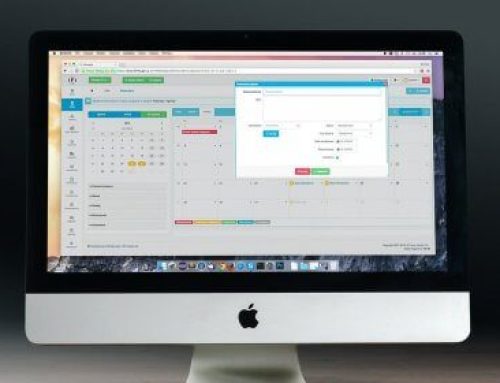Wie Sie sich mit dem Opera Developer 49 Browser
jedes Video ansehen können.
Opera war der erste Browser, der 360-Grad-Videos in Virtual-Reality-Headsets unterstützt hat. Dieses neue Entwickler-Update verfügt über einen integrierten VR 360-Player für führende Headsets wie HTC Vive, Oculus Rift und andere OpenVR-kompatible Geräte und erschließt die immersive Welt der 360-Grad-Videos für Opera-Anwender.
VR wird die Art und Weise, wie wir das Web erleben, für immer verändern.
Das rasante Wachstum von 360 Grad Videos und WebVR ist gleichbedeutend für eine spannende Revolution für VR-Inhalte im Web. Mit begrenzter Softwareunterstützung war es für VR-Headset-besitzer jedoch schwierig, die schnell wachsende Bibliothek mit 360-Grad-Inhalten auf YouTube, Facebook und anderen Videoportalen problemlos zu nutzen.
Bisher mussten sie unbequeme Workarounds verwenden: Zuerst das Video herunterladen, dann Zeit damit verbringen, einen „Download“-Button zu finden und auf den Download zu warten. Beenden Sie anschließend den Browser und starten Sie eine separate Player-App. Es verschwendet Zeit und Bandbreite beim blinden Herunterladen eines Videos.
Opera möchte seinen Nutzern das beste Web-Erlebnis bieten. Aus diesem Grund hat der Browser-Entwickler damit begonnen, sich auf die Erstellung und Einbettung der direkten VR-Wiedergabe in den Browser zu konzentrieren. Diese Funktionalität ermöglicht es Benutzern, VR-Videos und Standard 2D-Videos direkt über ihr VR-Headset anzusehen.
Ein nahtloses VR-Video-Streaming-Erlebnis.
Die neueste Opera-Entwicklerversion verfügt über eine aktivierte VR 360 Player-Funktion und erkennt automatisch ein installiertes VR-Headset. Wenn ein Benutzer zu einem Video navigiert, erscheint ein Button über dem Video mit der Bezeichnung „In VR ansehen“. Ein einfacher Klick entführt den Betrachter in die 360-Grad-Welt des Videos.
Außerdem ist es nicht mehr erforderlich, dass Sie sich im Video umsehen, wenn Sie eine Tastatur oder Maus verwenden. Drehen Sie einfach den Kopf in die Richtung, in die Sie schauen möchten.
Alle Videos können in VR abgespielt werden.
Die neue Videowiedergabe von Opera wird nicht nur 360-Grad-Videos, sondern auch Standardvideos unterstützen. Sie können jeden ihrer Lieblings-2D-Filme oder Standard-180-Grad-Videos über ihr Headset starten und so ein fantastisches, persönliches Kinoerlebnis schaffen.
Opera hat mit seinem UX- und Designteam hart daran gearbeitet, eine einfache und intuitive Benutzerführung zu schaffen, mit der VR-Headset-besitzer beliebig viele Online-Videos genießen können.
What`s next?
Dies ist nur der erste Schritt zu einem vollständig immersiven und kompatiblen VR-Erlebnis in einem Webbrowser. Mit der ständig wachsenden Ressource von 360-Grad-Content von unabhängigen Filmemachern und großen Medien- und Sportunternehmen ist es für die heutige VR noch schwierig, mit unserer Phantasie Schritt zu halten.
Das folgende Video simuliert ein Formel-1-Rennen. Testen Sie es im Opera-Browser aus:
Mit den neuen Funktionen soll das Leben von VR-Enthusiasten erleichtert werden, indem ihnen die sofortige Wiedergabe von VR-Videos auf ihrem Headset ohne zusätzliche Software ermöglicht werden soll. Opera wird weiterhin mit seinen Partnern zusammenarbeiten, um andere beliebte Modelle von VR-Headsets zu testen und zu unterstützen, sobald sie auf den Markt kommen.
Opera wird weiter an der VR-Funktionalität seines Browsers arbeiten. Es ist auch geplant einen vollständigen WebVR-Support anzubieten, sobald dieser Standard ausgereifter und bereit für großartige VR-Inhalte ist.
Tipps & Tricks.
VR-Ausrüstung und Software können herausfordernd sein und man kann an ein paar Dingen hängen bleiben. Schauen Sie sich diese Liste an, wenn Sie Probleme mit der Wiedergabe von Videos in VR haben:
- Wenn Sie die VR-Wiedergabe aktivieren, das Video aber „funky & unnatürlich“ aussieht, bedeutet das, das Sie die Geometrie- und Stereoskopieeinstellungen anpassen müssen. Videocontainer enthalten keine solchen Metadaten. Verwenden Sie die Anzeigemodus-Steuerelemente im Player, um zwischen 2D-, 180-, 360- und Würfelprojektionen zu wechseln und zusätzlich die Stereoskopie anzupassen (keine, nebeneinander oder unten).
- Wenn Sie keine Touch-Controller haben, ist es trotzdem möglich, den VR 360 Player mit Oculus zu verwenden. Verwenden Sie ihre Oculus Remote, um die Player-Oberfläche mit einem Klick ein- und auszublenden. Wenn die Benutzeroberfläche sichtbar ist, befindet sich ein Tracker auf ihrer Sichtlinie. Schauen Sie sich den Menüpunkt an und klicken Sie auf ihre Fernbedienung, um diese zu aktivieren.
- VR-SDKs erkennen nicht immer korrekt, ob ein VR-Headset, Sensoren und Controller angeschlossen sind. Es lohnt sich immer, mit Apps wie SteamVR zu überprüfen, ob ihr System alle Geräte erkennt und sie korrekt getrackt werden.
- Opera hat OpenVR-Support implementiert. Wenn Sie Oculus Gear mit Opera verwenden, installieren Sie bitte Steam und SteamVR, um von Oculus auf OpenVR zu wechseln.
- Einige Laptops oder Desktops mit einer dedizierten GPU ermöglichen möglicherweise keine Hardwarebeschleunigung für die Videodekodierung und wechseln stattdessen zur Software-Dekodierung. Es geht um die Dekodierung von VP8- und VP9-Videoformaten, die hauptsächlich von YouTube gehostet werden. Opera hat diesen Pfad noch nicht implementiert, aber Sie können Opera zwingen, die dedizierte GPU ihres Systems zu verwenden. Alternativ können Sie die h264 YouTube-Videokodierung mit einer Erweiterung wie h264ify erzwingen.
- Dieser VR 360 Player funktioniert nicht mit telefonbasierten mobilen VR-Geräten wie Google Cardboard.
Andere Änderungen und Korrekturen, die in diesem Build vorgenommen wurden, sind die Folgenden:
- Windows: Der Button „Mute Tab“ wurde falsch angezeigt.
- Mac: Das Ordnersymbol für Lesezeichen wurde in der Lesezeichen-Bar aktualisiert
- Mac: Die Wahl des internen / dedizierten GPU-Supports wurde abgebrochen.
- MacOS High Sierra: Vollbild verlassen – schwarze Linie zwischen Tab- und Menüleiste.
- Erlauben Sie Strg+C, während Sie den Bildschirm erfassen, um die markierten Elemente zu kopieren.
- Zeigen Sie den Spinner, während das Wallpaper installiert wird.
- Korrektur für animierte Hintergrundbilder im Abschnitt der letzten Hintergrundbilder.
- VPN-Symbol in der Adressleiste aktualisieren.
- Korrektur für PopUp-Blocker.
Vielen Dank für ihren Besuch.